Ajouter un percement à un symbole
Si vous ajoutez un percement à un symbole, celui-ci peut créer des percements dans un mur, plancher ou comptoir. Vous pouvez utiliser le volume (ou la combinaison de volumes) que vous souhaitez pour donner une forme à votre percement mural. Les points 3D se trouvant éventuellement dans un composant 3D d’un symbole avec un percement 3D sont ignorés. La géométrie 3D doit être utilisée pour découper des percements dans les murs et les planchers. La géométrie 3D peut également être utilisée pour découper des percements dans les comptoirs. Cependant, les formes 2D peuvent également être utilisées avec l'avantage de pouvoir y appliquer des profils de chant.
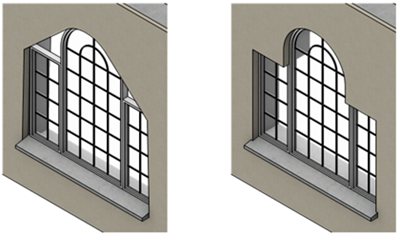
Si le symbole ne comporte pas de percement (illustré à gauche), le mur crée une ouverture qui englobe entièrement la forme 3D. Avec un percement (illustré à droite), le symbole crée un percement de la forme appropriée.
Dans les préférences du percement mural, il peut être nécessaire d’ajouter un raccord de mur pour obtenir l’effet désiré. Si l’option Enrouler autour de l’objet inséré est sélectionnée pour l’enroulement des murs dans la boîte de dialogue « Raccords de mur des éléments insérés » ou « Raccord de mur » pour n’importe quel composant, le raccord de mur fournit la géométrie pour l’enroulement. Voir Ajouter un raccord de mur à un symbole et Préférences des raccords de mur.
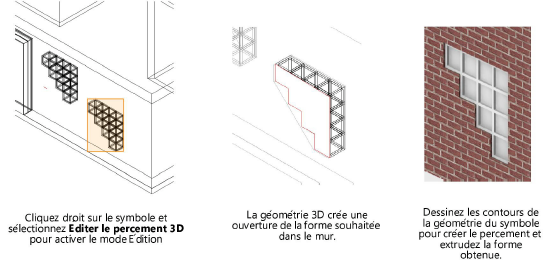
Pour ajouter un percement à un symbole :
Cliquez avec le bouton droit de la souris sur un exemplaire de symbole noir dans le dessin et sélectionnez Éditer percement dans le menu contextuel pour passer en mode d'édition d'objet (voir Mode d'édition d'objets).
Les autres éléments du dessin sont également visibles dans le mode de dessin si vous cochez l’option En édition de groupe, afficher tous les objets dans la boîte de dialogue « Préférences Vectorworks ». Vous pourrez alors les utiliser pour dessiner. Le symbole que vous êtes en train d’éditer apparaît avec son style de trait. Ainsi vous pouvez le différencier facilement du reste du dessin.
Vous pouvez aussi cliquer sur le symbole dans le Gestionnaire des ressources pour activer le mode d’édition sans voir apparaître les autres objets (voir Éditer un symbole).
Vous pouvez utiliser n’importe quelle forme pour définir la forme du percement. Veillez à ce que la géométrie coupe le mur, plancher ou comptoir. Il existe plusieurs méthodes pour dessiner un percement en fonction du type de géométrie :
Pour créer un percement 3D, créez et extrudez une forme de percement 3D. Vous pouvez aussi créer le percement grâce les outils de la trousse Modélisation 3D. Par défaut, la géométrie créée est dessinée en rouge. Si vous le souhaitez, vous pouvez modifier cette couleur via la palette des Attributs.
Pour créer un percement 2D, créez un objet planaire 2D de la bonne taille et de la bonne forme, puis tracez le contour du symbole pour définir la forme du percement.

Pour un comptoir avec un évier et une planche d'égouttage personnalisée, un percement utilisant une combinaison de géométries 3D et 2D peut être utilisé.
Lorsque le percement est utilisé en conjonction avec un profil/un raccord de mur, il est possible qu’une partie de la géométrie du mur doive être exclue du mur. Par exemple, vous pouvez choisir de créer un linteau ou un seuil. Dans ce cas, dessinez un objet 3D pour représenter la partie du percement à exclure de du raccord. Sélectionnez cet objet et sélectionnez Ignorer le raccord de mur dans la palette Info Objet. La géométrie est alors soustraite du mur une fois le raccord de mur appliqué.
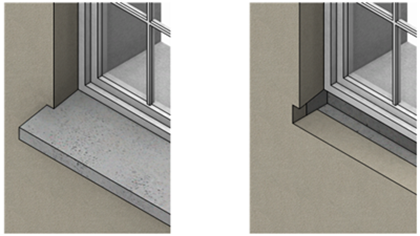
Ajoutez un objet 3D au percement de la même forme que le seuil, et sélectionnez Ignorer le raccord de mur pour supprimer cette géométrie du mur après l'application du raccord de mur (le seuil est caché pour masquer l'effet sur le mur).
Quittez le mode d'édition d'objets pour revenir au calque de dessin.
Vu que vous avez ajouté le percement au symbole de départ, toutes les copies de ce symbole vont créer un percement dans des surfaces selon la géométrie dessinée.
Appliquer des textures aux percements 3D d'un mur
Des parties spéciales de textures pour les percements muraux peuvent être appliquées à partir de la palette Info Objet. Voir Gérer les textures des objets à partir de la palette Info Objet et Utiliser des textures sur des objets avec des composants. Lorsque vous éditez le percement 3D d’un mur, la liste Partie de l’onglet « Texture » de la palette Info Objet reprend trois options pour les différentes textures qui peuvent être appliquées aux faces d’un percement mural : Percement, Gauche et Droite.
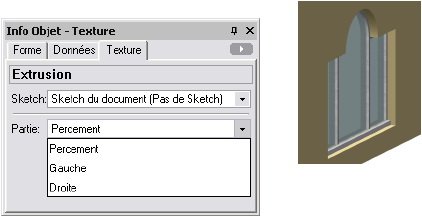
|
Partie de texture |
Description |
|
Percement |
Sélectionnez cette option pour attribuer la texture à la partie Percement. |
|
Gauche |
Sélectionnez cette option pour attribuer la texture à la partie Gauche. |
|
Droite |
Sélectionnez cette option pour attribuer la texture à la partie Droite. |
Chaque percement 3D ne peut avoir qu’une seule texture. Pour appliquer par exemple trois textures différentes aux faces du percement, vous devriez avoir jusqu’à trois objets de coupe dans votre dessin.
